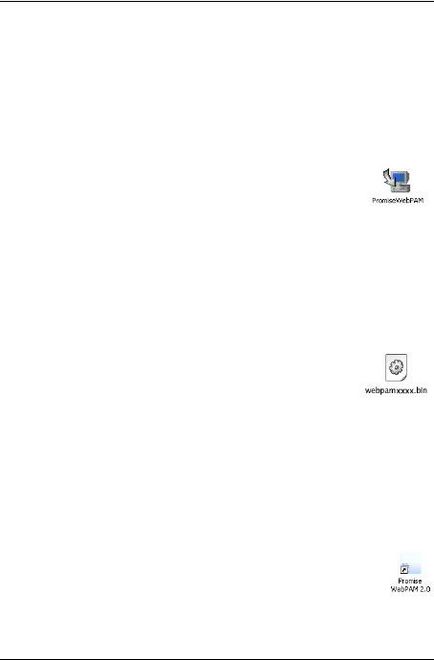
Inicio de sesión de WebPAM
Si no tiene uno de los navegadores mencionados arriba, instale primero el navegador y conviértalo en el navegador predeterminado. A continuación, instale WebPAM.
Siga estos pasos para instalar WebPAM en el servidor o PC basado en Windows.
1. Arranque el servidor / PC e inicie Windows.
Si el ordenador ya está en funcionamiento, salga de todos los programas.
2. Inserte el CD del software en la unidad de CD-ROM.
3. Haga doble clic en el icono de instalación del CD para abrirlo.
4. Haga doble clic en el icono del instalador para iniciarlo (derecha).
Aparecerá el primer cuadro de diálogo de instalación de WebPAM PRO.
5. Siga las indicaciones del cuadro de diálogo de instalación.
Siga estos pasos para instalar WebPAM en el servidor o PC basado en Linux.
1. Arranque el servidor / PC e inicie la GUI de Linux.
Si el ordenador ya está en funcionamiento, salga de todos los programas.
2. Inserte el CD del software en la unidad de CD-ROM.
3. En la ventana del CD, haga doble clic en el icono webpam. bin para iniciar la instalación (derecha).
4. Cuando aparezca el cuadro de diálogo Run or Display?
(¿Ejectuar o visualizar?), Haga clic en Run in Terminal (Ejecutar en terminal).
Tras unos segundos, la ventana Terminal se cerrará y aparecerá el primer cuadro de diálogo de instalación de WebPAM.
5. Siga las indicaciones del cuadro de diálogo de instalación.
Consulte el Capítulo 2 del Manual del usuario de SuperTrak EX4350 en el CD del software.
Inicio de sesión de WebPAM
Haga doble clic en el icono WebPAM del escritorio de Windows (derecha), o bien,
1. Abra el navegador.
2. En el campo de dirección del navegador, escriba la dirección IP del PC principal, tal como se explica a continuación.
• Escriba la dirección IP del PC principal. 127.0.0.1 o localhost
• Escriba el número de puerto. 8080
• Añada para iniciar WebPAM. / promise
Si se unen, la entrada se visualiza de la forma siguiente:
• Escriba la dirección IP del PC principal. 127.0.0.1 o localhost
• Escriba el número de puerto. 8443
• Añada para iniciar WebPAM. / promise
Si se unen, la entrada se visualiza de la forma siguiente:
Tenga en cuenta que la dirección IP que se muestra arriba se aplica a un inicio de sesión en el PC principal. Cuando inicie sesión por red, deberá introducir la dirección IP real del PC principal.
Pantalla de apertura
Cuando aparezca la pantalla de apertura:
1. Escriba admin en el campo Login ID (ID de inicio de sesión).
2. Escriba admin en el campo Password (Contraseña).
3. Haga clic en el botón Sign in (Abrir la sesión).
Éste es el inicio de sesión predeterminado para el Administrador. Cada usuario tendrá su propio Login ID (ID de usuario) y contraseña. Consulte el Capítulo 5 del Manual del usuario de SuperTrak EX4350 que se encuentra en el CD del software para obtener más información.
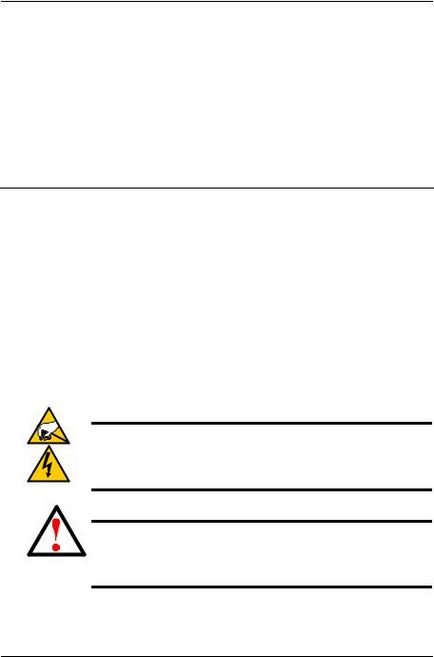
Крок 1. Витяг SuperTrak з упаковки
Список завдань по установці SuperTrak
• Крок 1. Витяг SuperTrak з упаковки (нижче)
• Крок 2. Встановлення плати SuperTrak EX4350 (стор. 54)
• Крок 3. Установка дисків (стор. 55)
• Крок 4. Створення логічного диска (стор. 56)
• Крок 5. Встановлення програмних драйверів (стор. 60)
• Крок 6. Установка WebPAM (стор. 60)
Крок 1. Витяг SuperTrak з упаковки
У комплект поставки плати контролера SuperTrak Serial ATA (SATA) RAID повинні входити такі елементи:
• Плата контролера SuperTrak EX4350
• Керівництво по швидкому запуску
• Чотири кабелі передачі даних SATA довжиною 1,0 м (39 дюймів)
• Два Yобразних силових розгалуджувача
• компактдиск з драйверами, програма управління RAID на основі вебінтерфейса Promise (WebPAM), керівництво користувача SuperTrak EX4350
Якщо один з елементів відсутній або пошкоджений, негайно зверніться до дилеру.
Електронні компоненти плати контролера RAID SuperTrak можуть бути легко пошкоджені електростатичним розрядом (ESD). Завжди будьте обережними при поводженні з платою SuperTrak або її компонентами.
Перед установкою адаптера в поточну систему зробіть резервну копію важливих або корисних даних. Якщо не дотримуватися цієї загальноприйнятій практиці, може відбутися втрата даних.
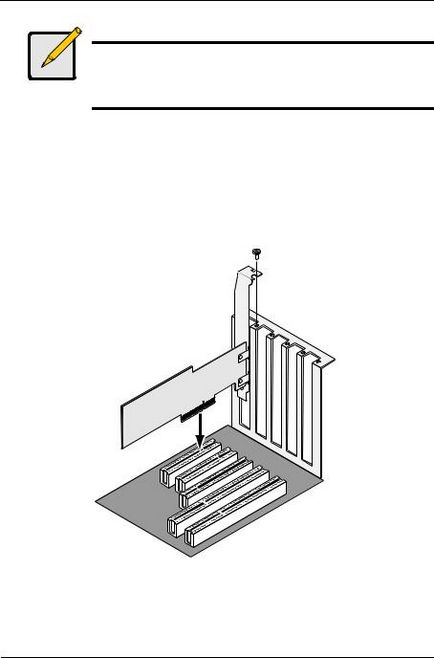
Керівництво по швидкому запуску SuperTrak EX4350
Плата контролера SuperTrak EX4350 RAID є пристроєм PCI PlugnPlay (PnP). У більшості випадків не потрібно виконувати настройку ресурсів і типів дисків в програмі настройки CMOS / BIOS материнської плати.
Крок 2. Встановлення плати SuperTrak EX4350
Плата SuperTrak EX4350 може бути встановлена в будь-який вільний слот PCIExpress X4, 3,3 В. Плату SuperTrak можна також встановити в слот PCI Express X8 або X16.
1. Зніміть кришку системи.
2. Вийміть внутрішню заглушку з вільного слота PCIExpress на материнській платі.
3. Встановіть плату SuperTrak в цей слот (див. Вище).
4. Прикріпіть тримач плати SuperTrak до корпусу системи (див. Вище).
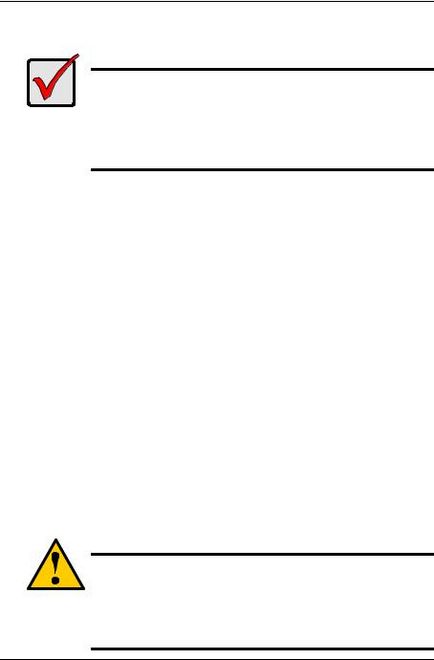
Крок 3. Установка дисків
Крок 3. Установка дисків
Якщо поточний завантажувальний диск SATA потрібно зробити частиною дзеркального логічного диска (RAID 1) на платі SuperTrak, використовуючи операційну систему Windows, поки НЕ ВСТАВЛЯЙТЕ диск до плати SuperTrak. Спочатку на цей диск, поки ще підключений до поточного контролера дисків, НЕОБХІДНО встановити програмний драйвер Windows.
Плата контролера SuperTrak EX4350 RAID підтримує диски SATA 1,5 Гб / с і 3,0 Гб / с. Для досягнення максимальної продуктивності встановлюйте диски однієї моделі і однаковою ємності. Якщо встановлені диски однаковою продуктивності, продуктивність логічного диска підвищується за рахунок того, що він функціонує як один диск.
У вищенаведеній таблиці вказано кількість дисків, яке потрібно для кожного рівня RAID.
1. Встановіть диски у відсіки для дисків системи.
Якщо використовується контейнер SuperSwap, ідентифікатор порту кожного диска повинен співпадати з номером каналу.
Якщо планується використовувати інший знімний контейнер для дисків, а не Promise Technology SuperSwap, переконайтеся, що він відповідає стандарту SAFTE. Контейнери, що не відповідають цьому стандарту, не підтримуються, і їх використання може призвести до зниження продуктивності і іншим небажаних результатів.
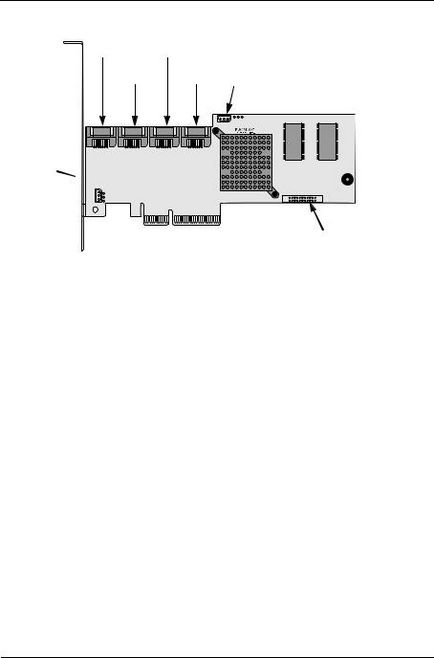
Керівництво по швидкому запуску SuperTrak EX4350
Роз'єм модуля BBU
Підключіть один кабель передачі даних SATA до кожного диску. Потім підключіть інші кінці кабелів до роз'ємів на платі SuperTrak (див. Рис.
2. Підключіть Yобразние силові разветвители до всіх дисків.
3. Додатково. Підключіть кабелі, підключені до контактів індикатора на платі SuperTrak (див. Рис. Вище), до індикаторів активності на контейнері.
У контейнері Promise SuperSwap все індикатори вже з'єднані між собою. У SuperSwap не використовуються окремі роз'єми індикаторів, як показано вище. Підключіть кабелі передачі даних SATA так, щоб номери каналів на платі SuperTrak відповідали номерам власників дисків в контейнері. Додаткову інформацію див. В Керівництві користувача SuperSwap.
Крок 4. Створення логічного диска
Для створення логічного диска з використанням підключених дисків необхідно використовувати вбудовану утиліту SuperBuild BIOS. Навіть якщо для управління логічним диском планується використовувати програму WebPAM, перший логічний диск можна створити за допомогою утиліти SuperBuild, як це описано нижче.
Інформацію про основні поняття логічних дисків, див. Розділ 6
Посібники користувача SuperTrak EX4350 на компактдиску.
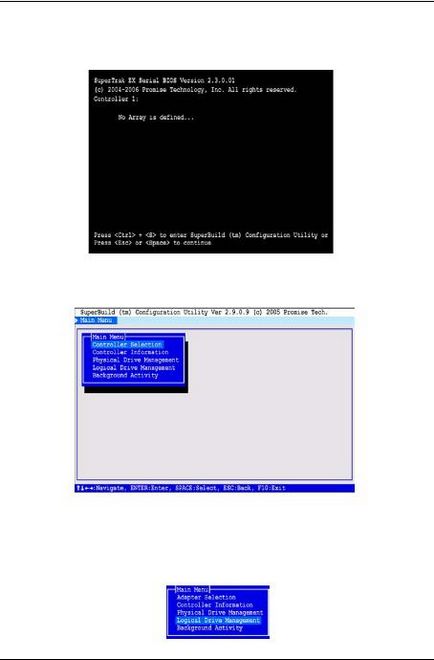
Крок 4. Створення логічного диска
1. Запустіть систему. Якщо система запускається в перший раз після установки плати SuperTrak і підключення дисків, вбудована система BIOS Promise відобразить наступний екран
2. Натисніть комбінацію клавіш CtrlS для відображення меню "Main Menu" (Головне меню) утиліти SuperBuild.
Відкриється утиліта SuperBuild, з'являється Меню "Main Menu" (Головне меню).
3. За допомогою клавіш зі стрілками виберіть пункт Logical Drive Management (Управління логічним диском) і натисніть клавішу Enter.
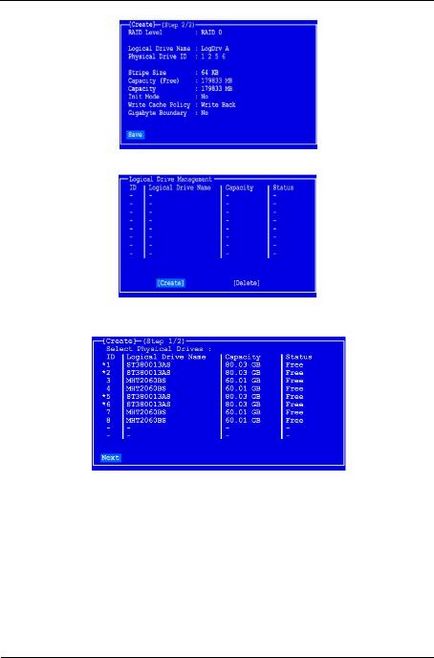
Керівництво по швидкому запуску SuperTrak EX4350
З'явиться вікно "Logical Drive Management" (Управління логічним диском).
4. Виділіть пункт Create (Створити) і натисніть клавішу Enter. З'явиться вікно "Create Logical Drive Step 1/2" (Створення логічного диска, крок 1 з 2).
У цьому вікні виберіть фізичні диски для створення логічного диска.
5. За допомогою клавіш зі стрілками виділіть фізичний диск. Потім натисніть клавішу пробілу, щоб вибрати фізичний диск.
Зліва від кожного обраного фізичного диска з'являється зірочка (*).
6. Після вибору всіх фізичних дисків виділіть пункт Next (Далі) і натисніть клавішу Enter.
Відображається вікно "Create Logical Drive Step 2/2" (Створення логічного диска, крок 2 з 2) з настройками логічного диска за замовчуванням.
7. Для зміни рівня RAID виділіть пункт RAID Level (Рівень RAID) і натисніть клавішу Enter.
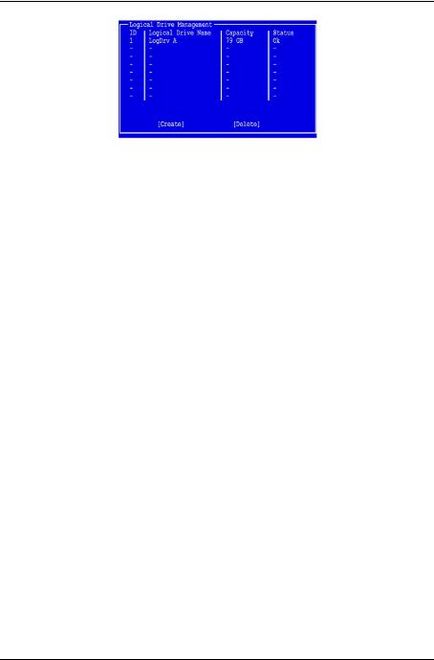
Крок 4. Створення логічного диска
У спливаючому меню виділіть необхідний рівень RAID та натисніть клавішу Enter.
Число доступних рівнів RAID залежить від кількості фізичних дисків, яке було вказано для даного логічного диска.
8. За допомогою клавіш зі стрілками виберіть пункт Logical Drive Name (Ім'я логічного диска). Введіть ім'я для логічного диска і натисніть клавішу Enter.
9. Щоб виділити для логічного диска нижчу ємність, ніж у фізичного диска, виділіть пункт Capacity (Ємність) і натисніть клавішу Enter.
Натисніть Delete або Backspace для видалення поточного значення ємності. Введіть нове значення ємності в МБ, яку потрібно виділити для логічного диска.
Пізніше можна буде призначити невикористану ємність для другого логічного диска.
10. Для зміни розміру смуги виділіть пункт Stripe Size (Розмір смуги) і натисніть клавішу Enter.
Виділіть необхідний розмір: 32, 64 або 128 КБ і натисніть клавішу Enter.
11. Для зміни режиму ініціалізації виділіть пункт Init Mode (Режим ініціалізації) і натисніть клавішу Enter.
Потім перейдіть до значення: No (Ні), Quick (Швидка) або Full (Повна) і натисніть клавішу Enter.
12. Для зміни політики записи в кеш виділіть пункт Write Cache Policy (Політика записи в кеш) і натисніть клавішу Enter.
Потім перейдіть до значення: Write Through (Наскрізна запис) або Write Back (Зворотній запис) і натисніть клавішу Enter.
13. Для зміни значення функції округлення ємності виділіть пункт Gigabyte Boundary (Округлення ємності) і натисніть клавішу Enter.
Потім перейдіть до значення: No (Ні) або Yes (Так) і натисніть клавішу Enter.
14. Виділіть пункт Save (Зберегти), а потім натисніть клавішу Enter.
У вікні "Logical Drive Management" (Управління логічним диском) відображається створений логічний диск.
На цьому етапі можна створити додаткові логічні диски, якщо на фізичному диску залишилося вільне місце.
15. Натисніть клавішу F10 для виходу з утиліти SuperBuild, потім натисніть клавішу Y для підтвердження і перезавантажте комп'ютер.
Логічний диск RAID був успішно створений.
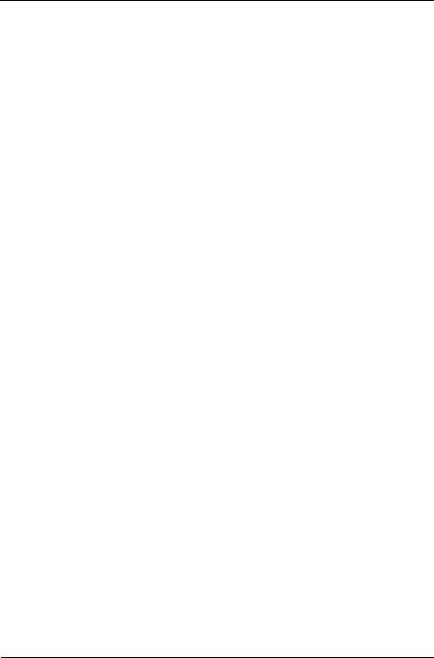
Керівництво по швидкому запуску SuperTrak EX4350
Крок 5. Встановлення програмних драйверів
В операційних системах Windows зазвичай відбувається розпізнавання контролера SuperTrak, потім виводиться запит на компактдиск або дискету, після чого автоматично проводиться установка драйвера.
Якщо установка контролера SuperTrak проводиться під час установки операційної системи або якщо ви віддаєте перевагу покрокову інструкцію, див. Розділ 3 Інструкції SuperTrak EX4350 на компактдиску з програмним забезпеченням.
Крок 6. Установка WebPAM
Повний набір вказівок по установці см. В розділі 2 Інструкції SuperTrak EX4350 на компактдиску з програмним забезпеченням.
Підтримка операційної системи
Promise Technology рекомендує встановити на головному комп'ютері, в якому встановлений контролер SuperTrak і програма WebPAM, одну з наступних операційних систем: